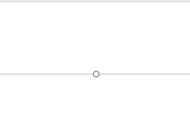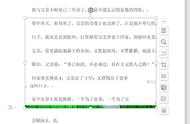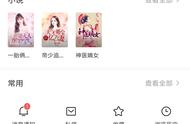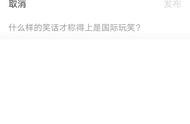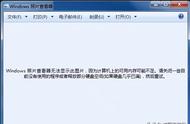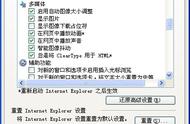CAD为什么要插入图片?一般插入图片主要有2种作用,一是为了辅助画图,边画边参考图片信息;二是用于补充说明设计方案,如附上实际的地形地貌图片来配合阐释信息。插入图片的方式有很多种,若出现客户打开图纸却看不见图片,一般是由于图片是以外部参照形式插入,与图纸不关联,容易丢失。
浩辰CAD重构了光栅图像模块,使得其性能、功能双向提升,支持读取和写入图像格式200 ,大幅提升处理大图性能,并支持二次开发。下面小编将教大家使用浩辰CAD来高效插入图片,轻松绑定不丢失。

CAD插入图片
一CAD如何插入图片方法1:复制/粘贴(ctrl c/ctrl v)
该方法是设计师在计算机中经常使用的【复制/粘贴】功能,可将图片直接插入到CAD图纸中。在文件夹中点击图片右键后复制,再打开浩辰CAD,右键粘贴即可完成。
方法2:光栅图像参照(imageattach)
打开浩辰CAD,点击菜单栏的【插入】—【光栅图像参照】,选择对应图片,确定基点即可完成光栅图像的插入。
方法3:OLE对象(insertobj)
打开浩辰CAD,点击菜单栏的【插入】—【OLE对象】,在插入对象类型中选择【Microsoft Word 文档】,在word中插入相应图片保存即可。
如何解决图片看不见问题
当打开某些图纸,却发现参照的图片无法显示,这种情况一般是由于图片路径缺失所导致的。可以在命令行输入【XR】来调用窗口,重新更换图片路径。或者可将图片与图纸放置在相同文件夹中,这样参照的图片就可以正确显示了。
遇到图片信息丢失不要慌,按照上述步骤即可轻松解决!
,